PowerPoint LiveWeb este un add-in puternic care permite utilizatorului să insereze aplicații web, de exemplu, o pagină web întreagă pe diapozitivul specific al prezentării. Acest add-in este util mai ales atunci când este nevoie să se completeze conținutul prezentării prin afișarea întregii pagini web pe un diapozitiv. Poate fi util pentru a demonstra progresul continuu al unui proiect de aplicație web sau pur și simplu pentru a afișa conținutul unui anumit site web. Cel mai bun aspect este că poate actualiza dinamic conținutul paginii web în timp real.
Pentru a insera rapid un substituent pentru WebApp live în diapozitiv, deschideți prezentarea și navigați la diapozitivul dorit, apoi lansați add-in-ul și acesta va afișa un nou grup în fila Inserare, și anume LiveWeb.
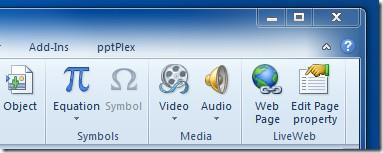
Acum faceți clic pe Pagină Web pentru a porni expertul LiveWeb. Expertul necesită câteva informații importante și este autoexplicativ. În primul pas, vă va solicita să adăugați adresa URL a site-ului web dorită. După adăugare, faceți clic pe Următorul pentru a continua.
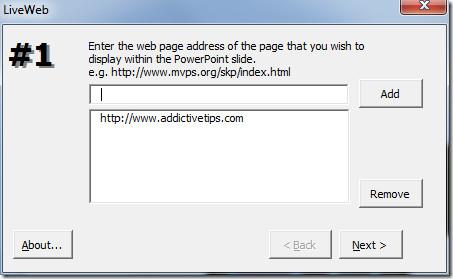
Acum, dacă doriți să rămâneți la curent cu pagina web, activați opțiunea de actualizare automată a paginii web și faceți clic pe Următorul.
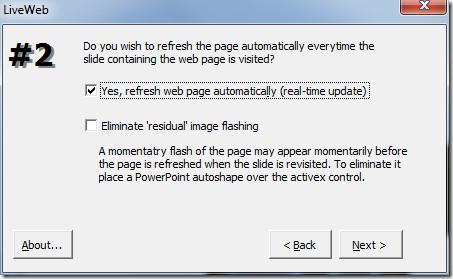
În acest pas, introduceți dimensiunea paginii web (în procente) pentru a acoperi suprafața diapozitivului. De exemplu, am introdus 50 pentru ca pagina web să acopere 50% din suprafața diapozitivului. Specificați poziția în care doriți să afișați pagina web și faceți clic pe Următorul pentru a continua.
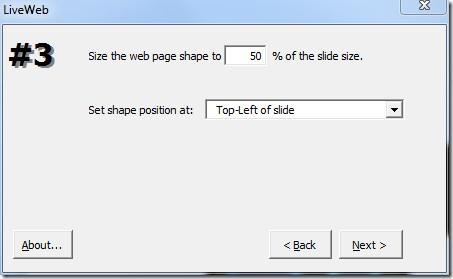
În ultimul pas al expertului, aveți opțiunea de a rula prezentarea de diapozitive, după finalizarea expertului.
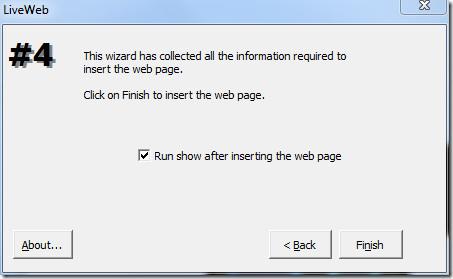
Pagina web inserată va fi afișată pe diapozitivul selectat, așa cum puteți vedea în captura de ecran de mai jos.
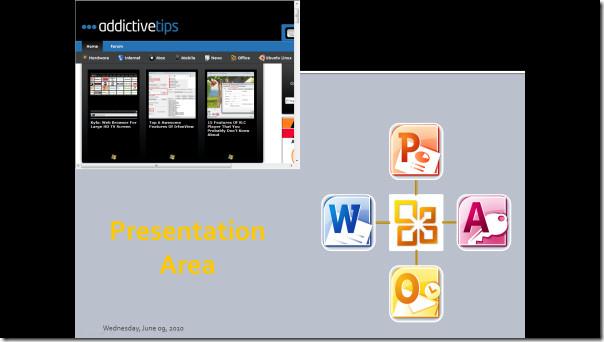
L-am testat cu PowerPoint 2010, puteți descărca și programe suplimentare pentru versiunile anterioare de Office de pe pagina de descărcare.
Descărcați programul de completare PowerPoint LiveWeb

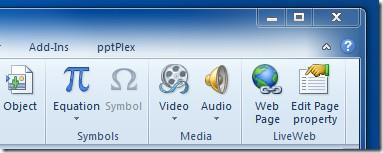
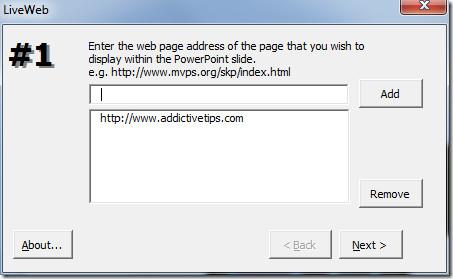
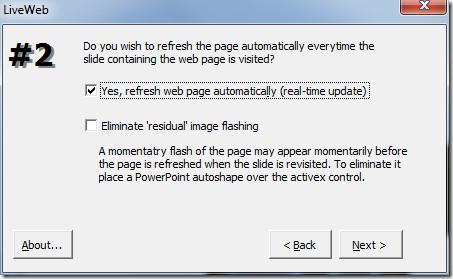
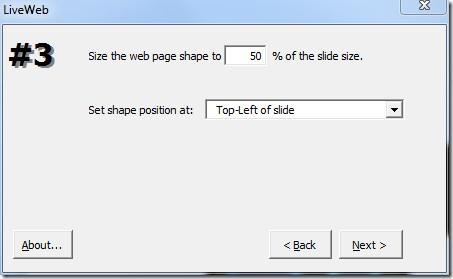
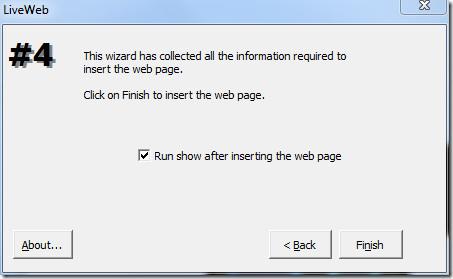
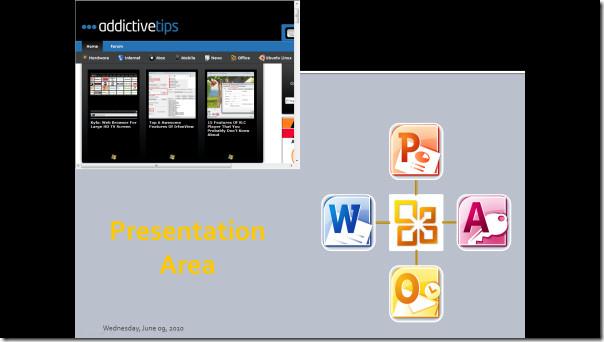




![Setări panglică export/import și bară de instrumente acces rapid [Office 2010] Setări panglică export/import și bară de instrumente acces rapid [Office 2010]](https://tips.webtech360.com/resources8/r252/image-8447-0829093801831.jpg)



